Содержание
- 1 Настройки Крымтелекома
- 2 Настройки точки доступа для компьютера, раздачи интернета с телефона
- 3 Настройка Крымтелекома для умных и детских часов
- 4 Что делать, если не работает интернет
- 5 Как узнать остаток трафика
- 6 Как удешевить интернет
- 7 Скорость передачи/получения данных интернета
- 8 Настройка интернета в USB-модеме
После присоединения Автономной Республики Крым в состав России, появилась нужда в создании своего интернета и сотовой связи на территории полуострова. Одними из первых появились операторы Крымтелеком и Win mobile. Настройки сотовой связи и мобильного интернета у них несколько отличаются от того же Мегафона, Билайна, МТС и других операторов. К тому же существуют нюансы настройки на разных операционных системах (Android, iOS и Windows Mobile). В этом материале будет подробно рассказано, что такое Win mobile, как настроить связь этого провайдера и Крымтелекома на различных устройствах.
Настройки Крымтелекома
Этот оператор отличается от других тем, что он не присылает настройки точки доступа для мобильного интернет-соединения в автоматическом режиме новым абонентам и зарегистрированным в сети картам. Следовательно, заниматься этим нужно вручную. Процесс может отличаться в зависимости от операционной системы смартфона и ее версии, поэтому далее будет разобрано, как настроить интернет Вин мобайл и Крымтелеком на популярных ОС.
На IOS устройствах
Инструкция для настройки связи на Айфоне:
- Открыть «Параметры системы» и перейти в «Сотовую связь»;
- Найти в ней «Параметры данных», в которых будет пункт «Сотовая сеть передачи данных»;
- При создании новой точки доступа APN на Айфоне нужно указать в одноименной графе значение «internet.ktkru.ru», а остальные поля с паролем и именем пользователя не трогать;
- Сохранить изменения.
После этого можно начать пользоваться интернетом.
На Android устройствах
Чтобы вручную настроить точку доступа на Андроид необходимо:
- Перейти в Меню и найти там «Настройки»;
- В них выбрать пункт «Еще», если нет прямого доступа к «Мобильной связи» и найти ее там;
- Выбрать «Точка доступа» APN и создать новую точку доступа;
- Установить любое имя, а в графе APN указать «internet.ktkru.ru» без кавычек;
- Прокси, пароль, порт и имя оставляют пустыми;
- MCC обязательно устанавливают 250;
- MNC обязательно устанавливают 34;
- В качестве протокола интернета следует выбрать «IPv4/IPv6»;
- Аутентификационный тип должен иметь значение «Нет» или «PAP»;
- Тип точки APN должен быть «Интернет» или «default»;
- После этого требуется сохранить все настройки и перезагрузить смартфон.
На Windows Phone
Для пользователей смартфонов на этой ОС инструкция будет следующей:
- Найти «Параметры» и выбрать в них раздел «Сети и беспроводная связь»;
- Здесь открыть «Сотовая связь и Сим-карта» — «Параметры Сим-карты» — «Точка доступа APN»;
- Добавить новую точку доступа, заполнив только один параметр «Точка доступа», в который вставляется строка «internet.ktkru.ru» без кавычек;
- Сохранить настройки и перезагрузить смартфон.
Важно! Как видно, больше всего действий нужно совершитьна самой популярной операционной системе — Андроид. Но это не минус, так как эта ОС предоставляет самое больше количество возможностей конфигурирования беспроводного интернет-соединения.
Настройки точки доступа для компьютера, раздачи интернета с телефона
Обзор и настройка модема D-Link Dir-320
Если трафик будет использоваться для раздачи его на другие устройства с телефона или модема, то нужно создать точку доступа APN со следующими значениями:
- Название конфигураций: любое, которое больше по душе;
- Домашняя страница: абсолютно любая;
- Прокси сервер: оставить незаполненным;
- Тип соединения или канал связи: GPRS;
- Точка доступа APN: internet.ktkru.ru;
- Имя пользователя и пароль: оставить незаполненным.
Настройка Крымтелекома для умных и детских часов
Все большее и большее количество людей начинают использовать смарт-часы, которые являются отличным и многофункциональным дополнением к модным гаджетам по типу смартфонов или планшетов. Такие часы покупают и для детей, потому что многие из них обладают функцией GPS, что дает возможность просмотра местоположения ребенка. Единственная загвоздка заключается в том, что при использовании в них карточки от Крымтелеком, настройки не применяются автоматически.
В чем отличия между сетями 3G и 4G: особенности, преимущества и недостатки
Решение этой проблемы простое: так же как и в телефоне для настройки интернета Вин мобайл или Крымтелеком следует создать точку доступа своими руками. Для этого достаточно отправить специальную команду pw,123456,internet.ktk.ru#. Делается это с телефона на тот номер, который принадлежит сим-карте, которая установлена в часах.
Важно! Если настройка прошла успешно, то с часов придет ответное смс, которое будет свидетельствовать о принятых конфигурациях. После этого нужно перезагрузить часы и трафик появится.
Что делать, если не работает интернет
Генератор ников
Если интернет не работает при новой SIM-карте, то нужно просто настроить точку доступа в ручном режиме. Делается это при условии предварительной активации интернет-опции или соответствующего тарифа и его оплаты.
В случае старой карточки нужно в первую очередь проверить баланс. Если на нем недостаточно средств, то следует пополнить его на заявленную оператором сумму. После пополнения следует перезагрузить телефон. Если старую карточку начали использовать на новом смартфоне, то действия по созданию точки доступа те же самые.
Как узнать остаток трафика
Чтобы получить подробную информацию об остатке средств на своем балансе, а также об остатке тарифа, нужно просто набрать определенную сервисную комбинацию «*815#» без кавычек и нажать на зеленую трубку. Спустя пару секунд на экран будут выведены все данные.
Как удешевить интернет
У оператора Win mobile настройка интернета позволяет определенным образом удешевить интернет путем выбора определенных тарифов использования сотовой связи и мобильного интернета, а также возможности их отключить. Если подключен тариф «Свобода общения», то рекомендуется использовать для экономии интернет-трафика следующие полезные опции:
- «Онлайн День», которая уже есть в тарифе (выдает 10 Мегабайт трафика в день);
- «Онлайн Свобода» (выдает 50 Мегабайт трафика в день);
- «Онлайн месяц» (выдает 3.3 Гигабайта трафика в месяц);
- «Онлайн микс» (выдает 8 Гигабайт трафика в месяц).
Если расход по меркам мобильной связи достаточно велик, то рекомендуется обратить внимание на такие тарифы как «Твой» и «Форсаж», а также использовать безлимитный тарифный план.
Скорость передачи/получения данных интернета
Оператор предоставляет 2G интернет, максимальная скорость передачи и приема данных которого равна 236 Кбит/с. 3G работает с максимальной скоростью интернета в 42 Мбит/с, а также высокоскоростной 4G LTE стандарт, предоставляющий соединение на максимальной скорости и 75 Мбит/с.
Важно! Фактическая и номинальная скорость интернета могут сильно отличаться друг от друга и виной тому не только оператор, но и многие природные факторы: погодные условия (дождь, снег, ураган), особенности рельефа и отдаление от базовых станций передачи данных.
Настройка интернета в USB-модеме
Чтобы настроить доступ в глобальную сеть через специальный Wifi USB модем, работающий на стандартах GSM/UMTS/LTE и не привязанный к какому-то определенному оператору, нужно создать в нем новый интернет-профиль. Делается это после установки Сим-карты Win mobile в специальный слот-коннектор в модеме. При создании профиля вводятся следующие настройки:
- Имя (наименование): internet;
- Точка доступа APN: internet;
- Номер набора: *99***1#.
Данный аккаунт для предоставления доступа нужно сохранить и использовать в качестве аккаунта по умолчанию. После выполнения всех вышеперечисленных настроек требуется войти в приложение своего модема и нажать на кнопку «Подключить».
Стоит понимать, что в зависимости от марки и модели модема или роутера, данные, которые придется указывать и порядок его подключения, могут различаться. Если после выполнения всех настроек интернет по-прежнему не работает, то модем должен быть перезагружен и проверен еще раз. Если возникли другие трудности с подключением и настройкой, то рекомендуется обратиться в ближайший центр помощи клиентам оператора Win mobile за оперативной и квалифицированной помощью.
В данной статье был разобран вопрос, как настроить интернет Win mobile и Крымтелеком. Отличаются эти операторы от остальных тем, что не высылают своим новым абонентом автоматические настройки для доступа к мобильному интернету. Тем не менее, совсем не сложно сделать все настройки по обеспечению доступа через APN, с это задачей справится даже ребенок. Теперь вопроса о том, как подключить интернет вин мобайл быть не должно.
Наверняка многим знакома ситуация, когда после приобретения коммуникатора под управлением OC Windows Mobile у пользователей возникали определенные трудности с настройкой подключения к Сети. Дело в том, что далеко не для каждой модели у оператора сотовой связи имеются автоматические настройки. И даже если вам в этом плане повезет, это еще не дает 100%-ной гарантии их корректной установки.
На самом деле существует гораздо более простой способ обеспечить себе доступ в Интернет, не полагаясь на везение. Речь идет о ручных настройках – то, чего так страшатся многие неофиты, лишь недавно примкнувшие к стройным рядам WM-юзеров. Как показывает практика, применительно к данному классу устройств именно этот способ является самым быстрым и эффективным. Ведь для того чтобы все заработало, зачастую требуется не больше минуты, если, конечно, четко знать необходимую последовательность действий. Но единожды ее запомнив (или записав), в дальнейшем вы с легкостью сможете проделать это снова.
Итак, теперь можно приступать непосредственно к самому процессу «калибровки».
Шаг 1.
Сначала нажимаем Пуск, затем Настройки и переходим на вкладку Подключения.
Шаг 2.
В Задачах выбираем Добавить новое подключение через модем.
Шаг 3.
В открывшемся окошке задаем имя подключения. Оно может быть произвольным, однако во избежание неразберихи (если вы собираетесь создавать несколько точек доступа на одном аппарате) лучше придерживаться рекомендаций оператора. Для примера мы выбрали life:), посему имя должно быть таким – Life:)Internet.
В случае с «Киевстар» – www.kyivstar.net;
«МТС» – MTS GPRS (Hyper NET для «Гипер.NET» и HyperActive для «ГиперАктив»);
Beeline – BEELINE Internet.
Что касается строки, где нам предлагают выбрать модем, то следует остановить свой выбор на «Сотовая линия (GPRS)».
Шаг 4.
А вот здесь уже нет места для вольностей – имя точки доступа нужно прописывать с максимальной точностью, буква в букву.
life:) – internet;
«Киевстар» – www.kyivstar.net;
«МТС» – internet (hyper.net для «Гипер.NET» и active для «ГиперАктив»);
Beeline – internet.beeline.ua.
Шаг 5.
Прочие поля можно отставить пустыми и без колебаний жать на Готово.
Шаг 6.
Далее в Задачах кликаем на Управление существующими подключениями и активируем одну из требуемых в данный момент точек доступа, в том случае если их несколько. Когда же настроена только одна учетная запись, подключение происходит автоматически.
Вот в принципе и все – теперь можно беспрепятственно приступать к интернет-серфингу.
Используемые источники:
- https://vpautinu.com/planshet_smartfon/ios/win-mobile-nastroyka-interneta
- https://itc.ua/articles/nastraivaem_internet_na_windows_mobile_39383/

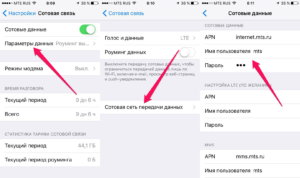
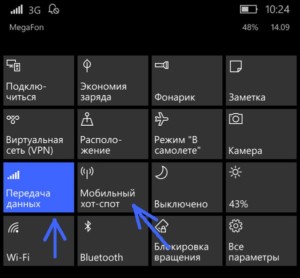
 Руководство для начинающих по Osmo Mobile 3
Руководство для начинающих по Osmo Mobile 3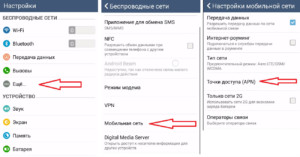
 APN — святая святых пользователей мобильного интернета
APN — святая святых пользователей мобильного интернета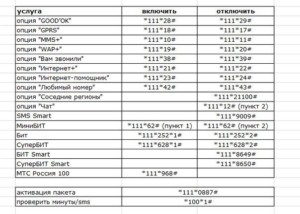
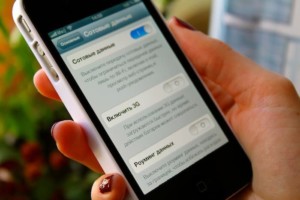
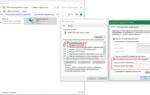 Как старый мобильник приспособить для работы в Интернете?
Как старый мобильник приспособить для работы в Интернете?
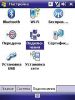
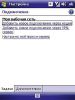
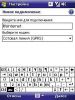
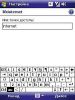
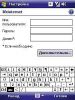





 Создание и настройка точки доступа APN на Android
Создание и настройка точки доступа APN на Android Что такое APN, зачем нужен и как настраивается
Что такое APN, зачем нужен и как настраивается Что такое APN в настройках телефона
Что такое APN в настройках телефона Точка доступа Йота: как настроить интернет на планшете, смартфоне, ОС
Точка доступа Йота: как настроить интернет на планшете, смартфоне, ОС